이전 글 "PS 팁: 사진에 분할 효과를 빠르게 추가하는 방법(공유)"에서는 PS를 사용하여 다각형으로 구성된 인물 분할 효과를 만드는 방법을 소개했습니다. 다음 기사에서는 PS를 사용하여 분할된 창의적 효과 포스터를 만드는 방법을 소개합니다. 관심 있는 친구들, 함께 배워 보세요.

분할 효과 포스터 사진은 다음과 같습니다
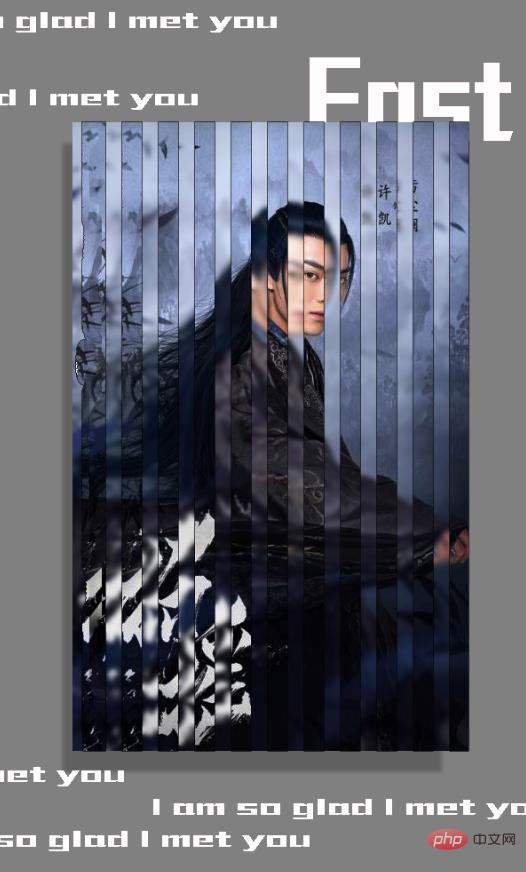
1. 전과 동일하게 PS를 열고 자료를 PS로 드래그하고, [ Ctrl+J] 레이어를 복사합니다.
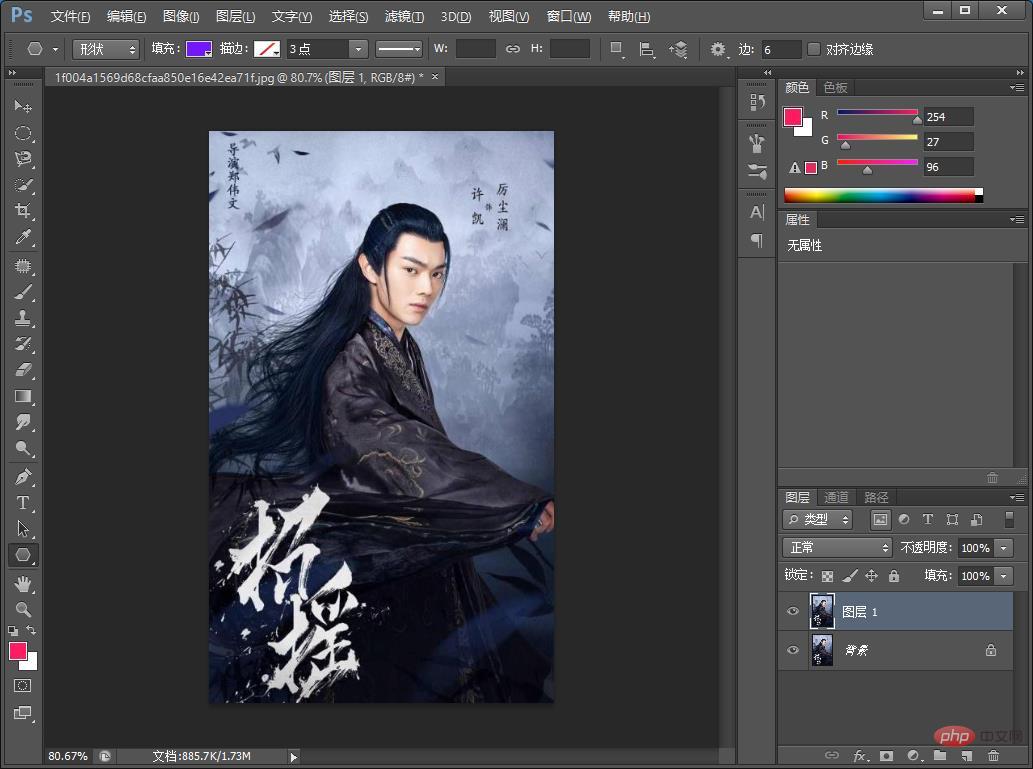
2. 직사각형 도구를 사용하여 이렇게 직사각형 막대를 그립니다.
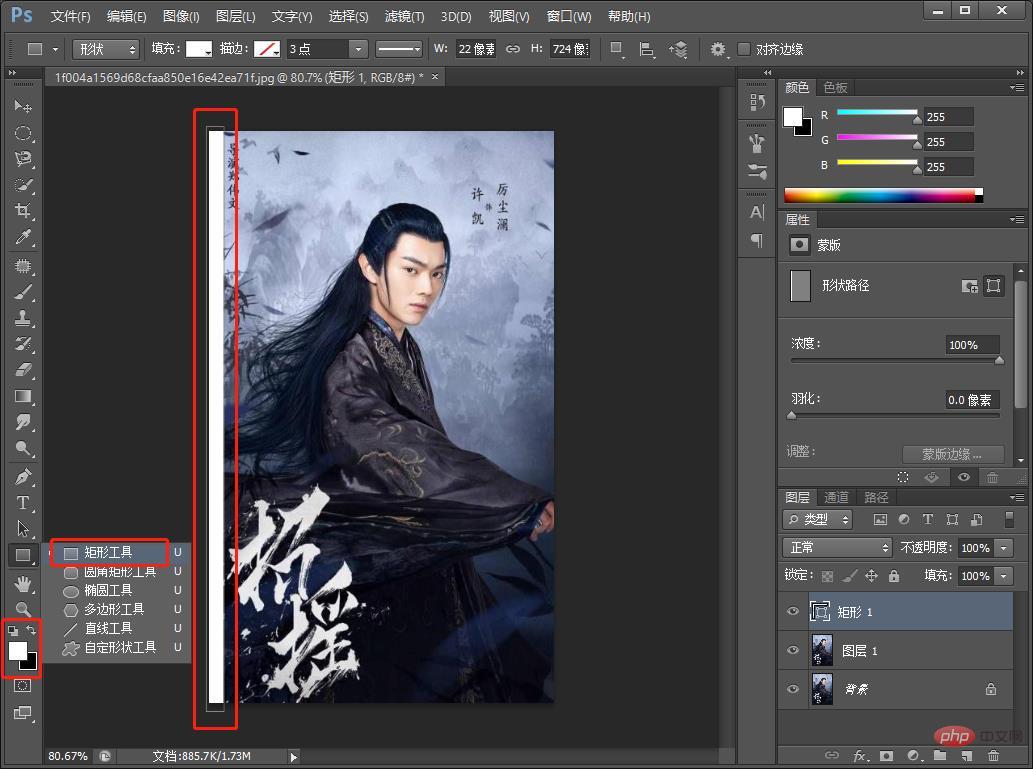
3. [Ctrl+J] 직사각형 레이어를 복사한 후 [Ctrl+T]를 실행하여 적절한 위치에 드래그합니다. [Ctrl+Alt+Shift+T]를 눌러 다시 변형하면 이런 직사각형 스트립 그룹을 만들 수 있습니다.
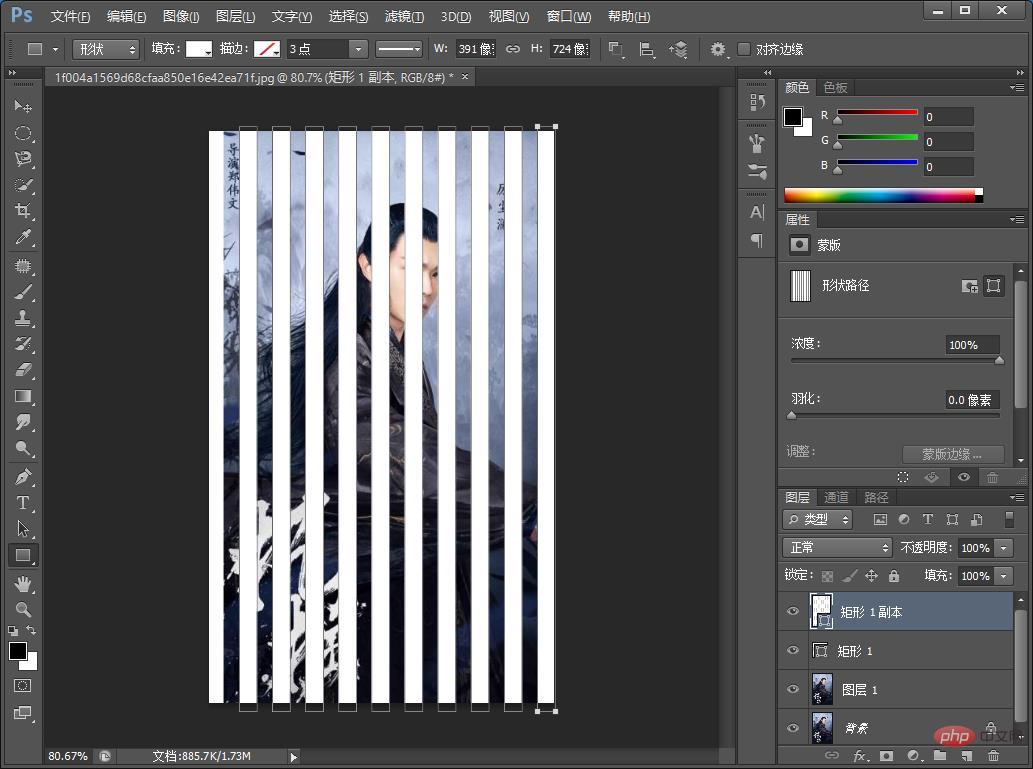
4. 직사각형 레이어를 병합합니다.

5. [사각형 1의 복사본]을 숨기고 Ctrl 키를 누른 채 직사각형 그룹 레이어의 썸네일을 클릭하여 선택 항목을 로드합니다.

6. [레이어 1], [Ctrl+J]를 선택하여 선택 항목을 새 레이어 2에 복사하고 레이어 1을 일시적으로 숨깁니다.

7. [레이어 2]를 하나의 레이어로 복사합니다.

8. 사진과 같은 위치로 이동합니다.

9. 레이어 스타일 추가 [획]
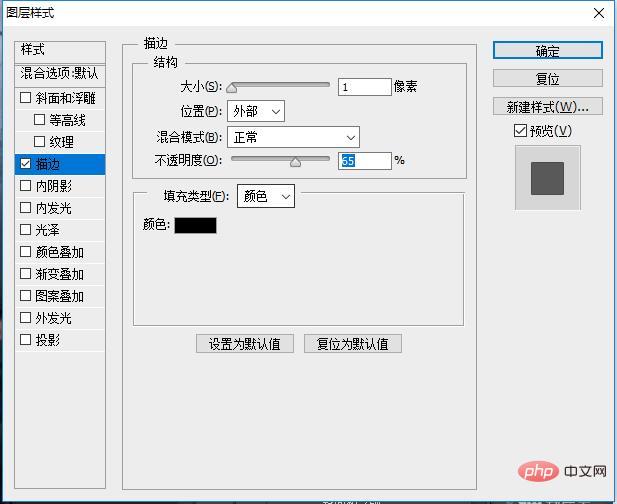
10. 효과를 보면서 매개변수를 조정하세요.
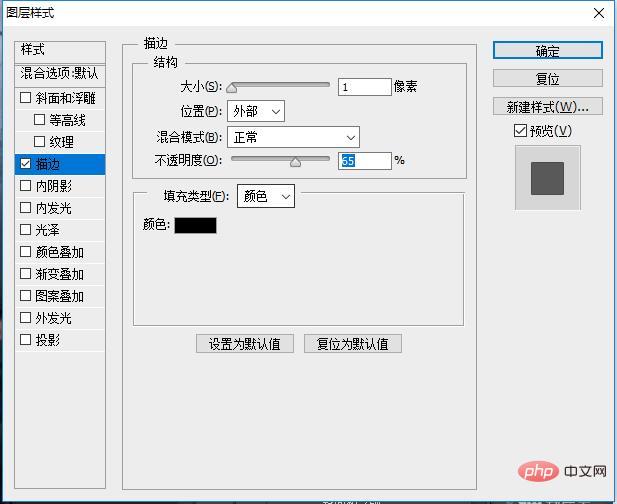
11. 아래 레이어에 가우시안 블러를 추가합니다.
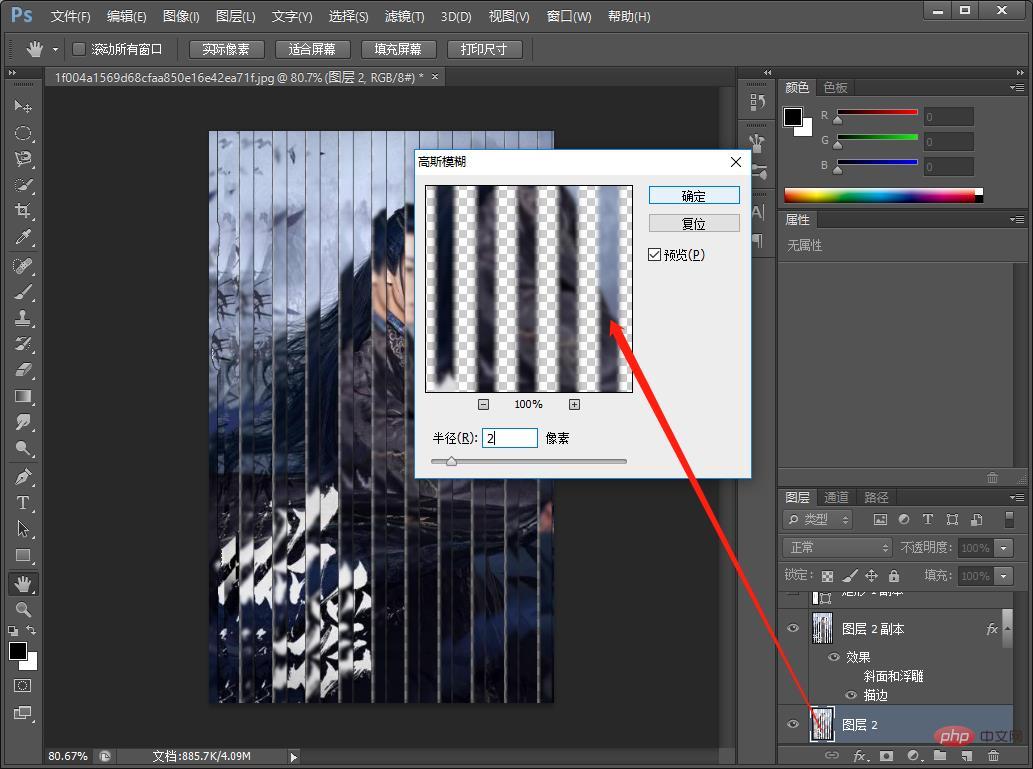
12. [레이어 2 복사본]에 곡선을 추가하고 이미지를 적절하게 어둡게 만듭니다.

13. [Ctrl+Shift+Alt+E] 새 레이어에 스탬프를 찍습니다.

14. 다시 아름답게 꾸미고 상황에 따라 캔버스 크기를 수정하세요.
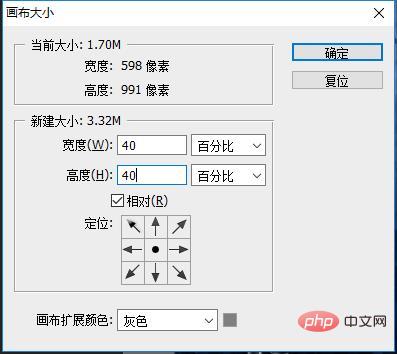
15. [스탬프 레이어] 그림자를 추가합니다.
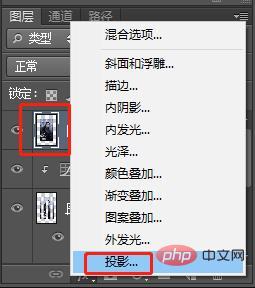
16. 효과를 보면서 매개변수만 조정하면 됩니다.
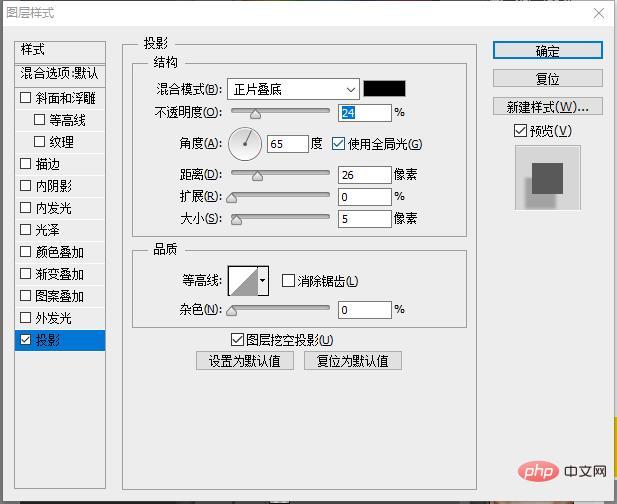
17. 카피라이팅을 하면 효과가 완성됩니다.
추천 학습: PS 비디오 튜토리얼
위 내용은 PS 기본 사항: 분할을 사용하여 창의적인 효과가 있는 포스터를 만드는 방법(기술 공유)의 상세 내용입니다. 자세한 내용은 PHP 중국어 웹사이트의 기타 관련 기사를 참조하세요!



